
Illustrator(イラストレーター)で形を作ってみよう!
 みなさんこんにちは、東京堂プリントサービスの店長先生です。5分で学べるDTP初心者教室へようこそ。
みなさんこんにちは、東京堂プリントサービスの店長先生です。5分で学べるDTP初心者教室へようこそ。
今回はIllustrator(イラストレーター)で形をつくってみましょう。
前回の教室では「Illustrator(イラストレーター)は点と線と面で絵を作るソフトです。」と学びましたが、実際にIllustrator(イラストレーター)を操作してみましょう。
まず、Illustrator(イラストレーター)を起動して新規ファイルを作ります。
ファイル名は「DTP STUDY」
サイズは 148 x 100mm 方向は横向き
カラーモードはCMYKで作成します。
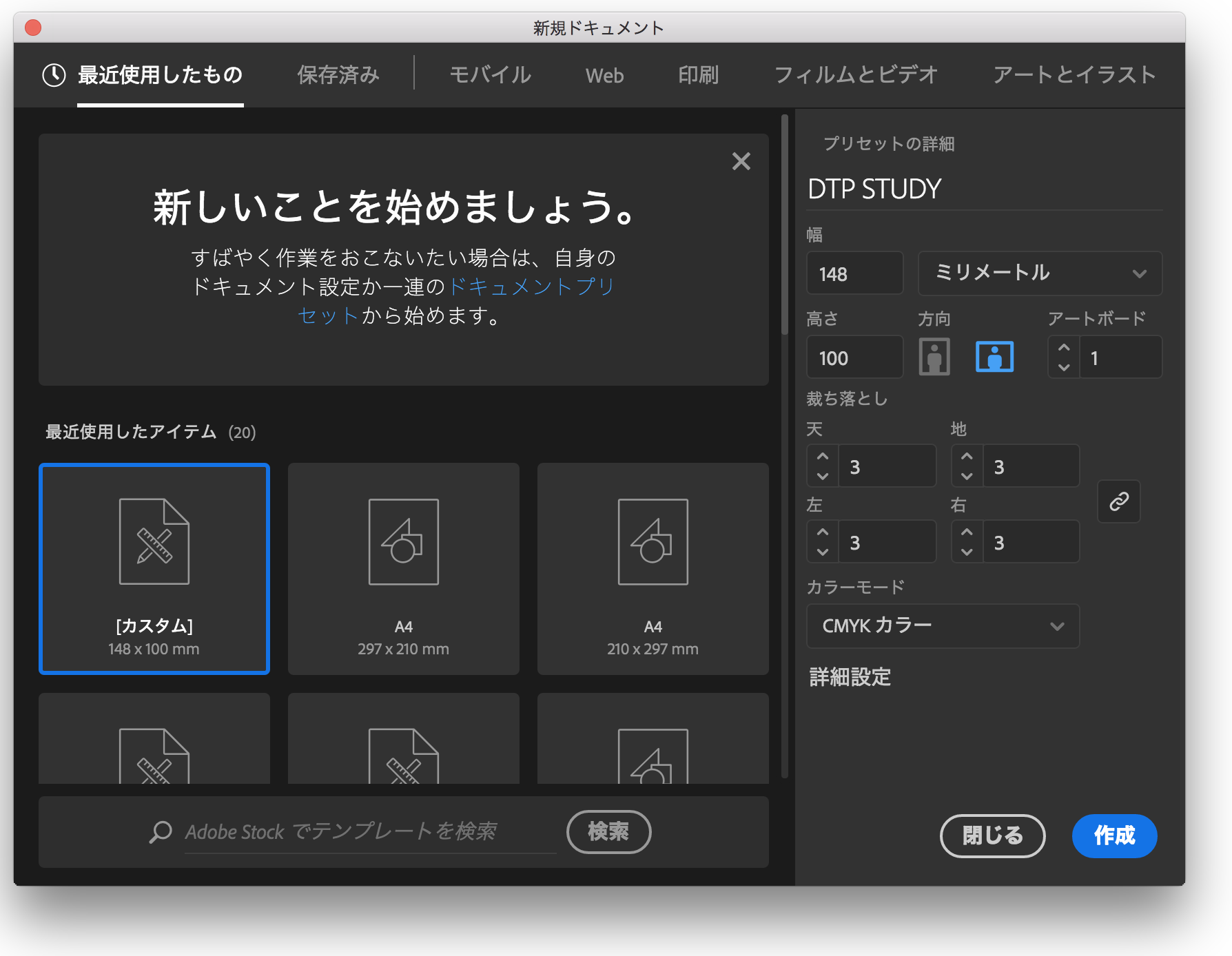
ツールの中からペンツールを選びます。
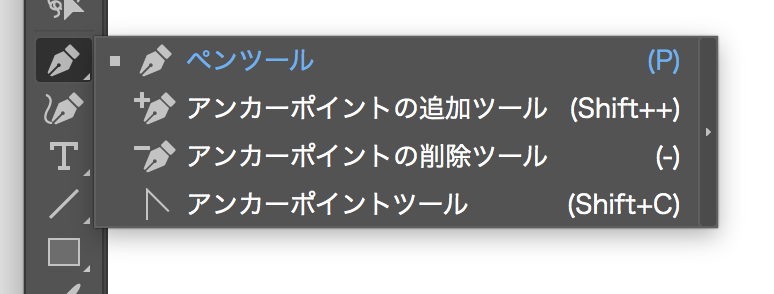
画面の好きなところを一回クリックで「点」が描かれます。
そのまま別のところでクリックすると「点」と「点」が結ばれ「線」になります。
その状態で「Enter」キーを押してください。
描いた「線」が画面に記録されます。
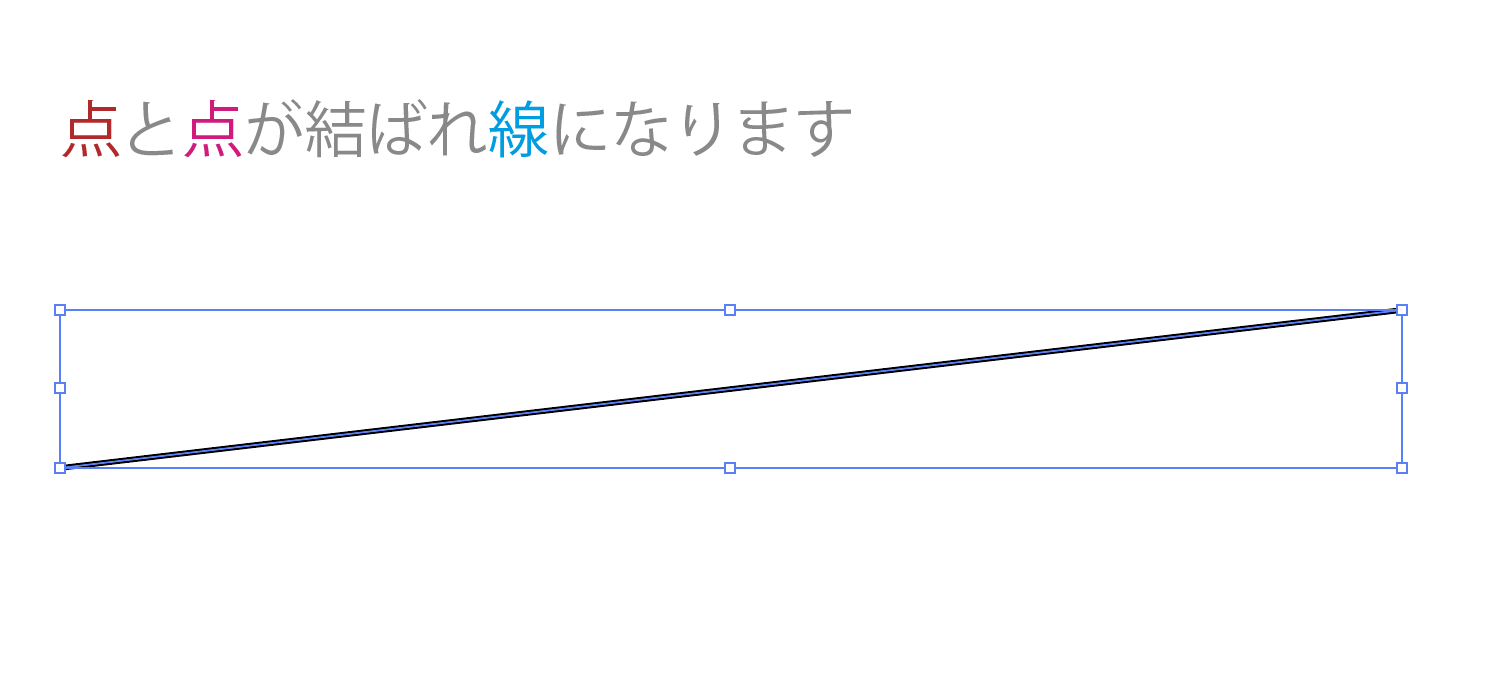
では3つの「点」と「点」を結んで三角形を、4つの「点」を結んで四角形を作ってみましょう。
三角形の場合は好きなところを3つクリックして3つの「点」を描いてから、最後(4回目)に最初の「点」をクリックすると自動的に面ができます。
四角形の場合は4つクリックして、5回目のクリックで最初の「点」をクリックすると面ができます。
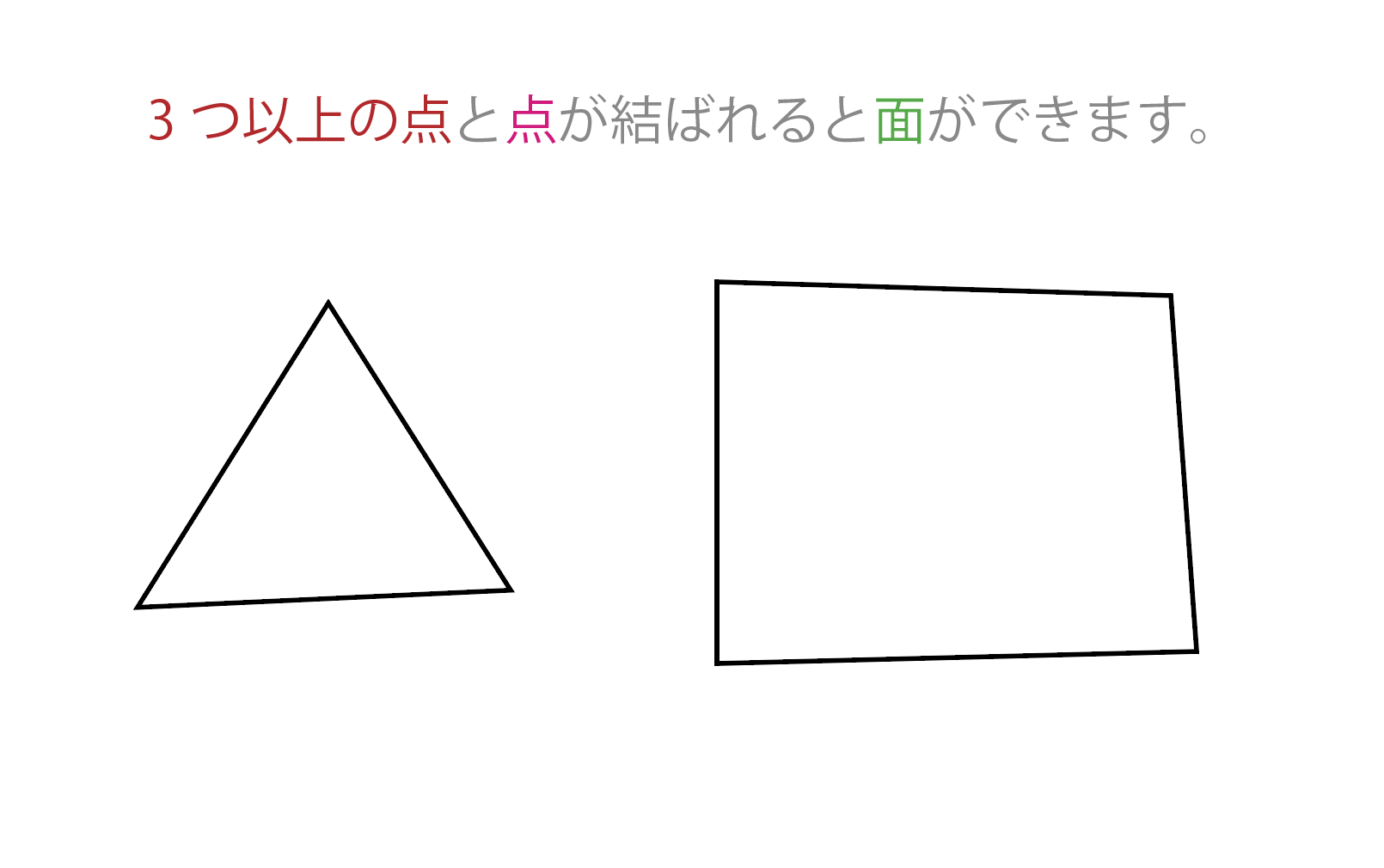
「Illustrator(イラストレーター)は点と線と面で絵を作る」と言う意味が少し分かって来たでしょうか?
三角形や四角形は簡単ですが、どんなに形が複雑になってもこの基本は変わりませんので「点と線と面」の関係をしっかりおぼえて下さいね。
逆に言えば「点と線と面」だけで、どんな形でも描くことが出来るということです。
それでは今回はここまで
それではまた次の教室でお会いいたしましょう。
店長先生
もくじ
 0
0

